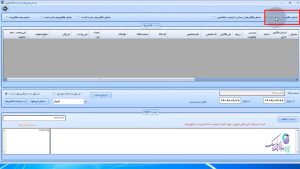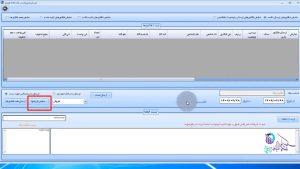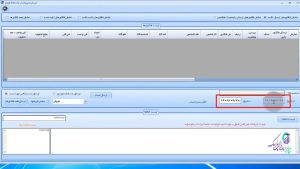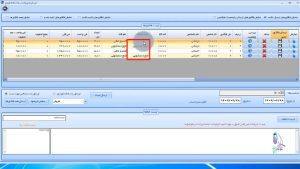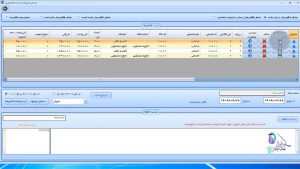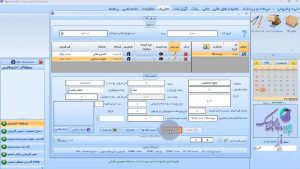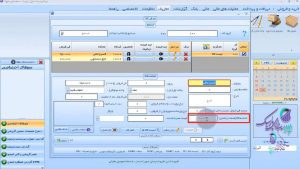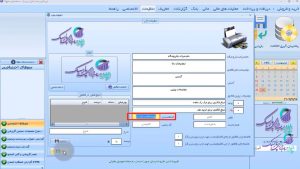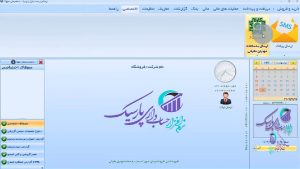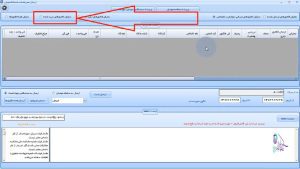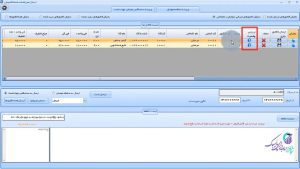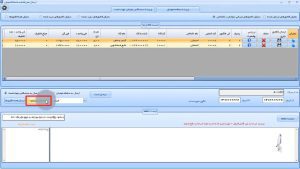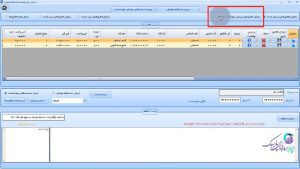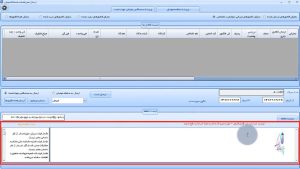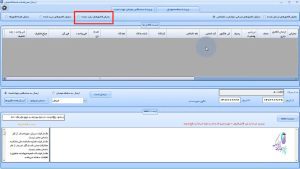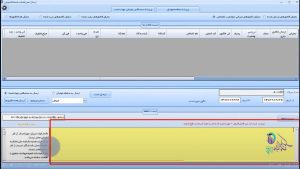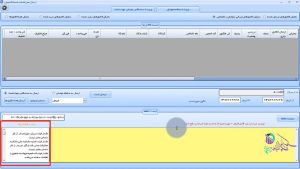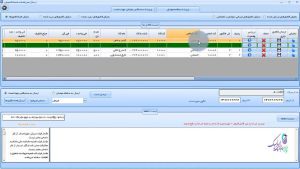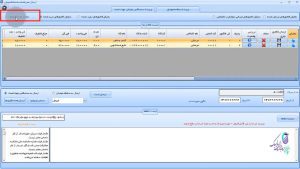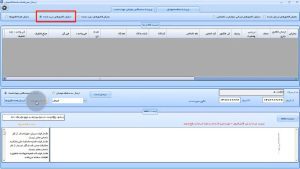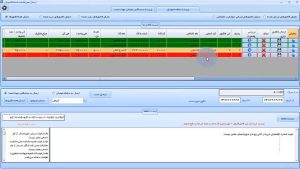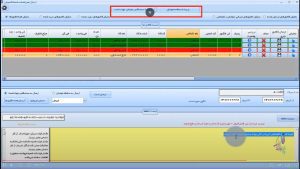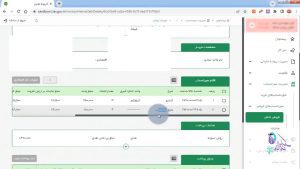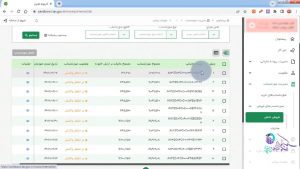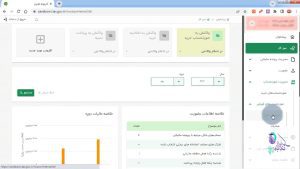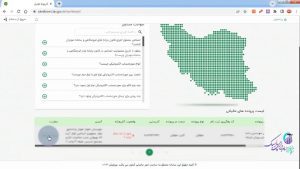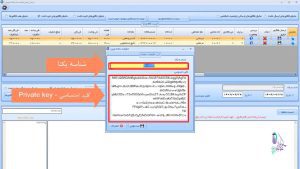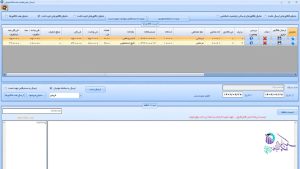ارسال صورتحساب به سامانه مودیان در نرم افزار حسابداری فروشگاهی و بازرگانی پارسیک
محتوای جدول
ارسال صورتحساب به سامانه مودیان در نرم افزار حسابداری پارسیک
برای ارسال صورت حساب مالیاتی طبق روش زیر عمل میکنیم:
- ابتدا گزینه “نمایش فاکتورهای ارسال نشده” را انتخاب میکنیم
با مشخص کردن محدوده تاریخی مورد نظر و سپس استفاده از گزینه “نمایش فاکتورها” در نرم افزار حسابداری پارسیک، میتوانید لیست فاکتورهای موجود در آن محدوده را دریافت کنید.
پس از انتخاب گزینه «ارسال فاکتور جاری»، حالا به بررسی دلایل خطا بپردازیم:
- اطمینان حاصل کنید که برای هر کالا شناسهای تعیین شده باشد.
- اطمینان حاصل کنید که شماره اقتصادی متعلق به خریدار و فروشنده موجود باشد.
در مرحله معرفی کالا، با پیروی از مراحل داده شده، به سرعت شناسه کالای مورد نظر خود را بدست آورید.
اینجا قابلیت جستجوی هوشمند، به شما این امکان را میدهد که به سادگی کالای مورد نظر خود را پیدا کرده تا با استفاده از این قابلیت هوشمند، معرفی کالا به یک تجربه یکپارچه و آسان تبدیل شود.
در مرحله بعد، در بخش تنظیمات چاپ، “کد اقتصادی” خود را وارد کرده و آن را ذخیره نمایید.
در ادامه، در بخش معرفی اشخاص، کد اقتصادی شخصی که قصد صدور فاکتور برای او را دارید، را ثبت نمایید. با این اقدام، اطمینان حاصل کنید که کد اقتصادی این شخص به درستی وارد شده و اطلاعات معتبری برای صدور فاکتور آماده است.
سپس به بخش ارسال سامانه مودیان بازمیگردیم و گزینه ‘نمایش’ را انتخاب میکنیم. در ادامه اقدام به ارسال فاکتور جاری مینماییم و صورت حساب با موفقیت ارسال میشود.
سپس تیک گزینه ‘نمایش فاکتورهای ارسالی با وضعیت نامشخص’ را فعال کرده و به بخش ‘نمایش فروشها’ مراجعه میکنیم. سپس گزینه ‘بررسی وضعیت’ را انتخاب میکنیم. اگر هیچ ایرادی وجود نداشته باشد، وارد قسمت ‘نمایش فاکتورهای تایید شده’ میشویم. در صورت وجود ایرادات، به بخش ‘فاکتورهای تایید نشده’ هدایت میشویم و اطلاعات مربوط به ایرادات را در دو لیست پایین صفحه به دقت مشاهده میکنیم.
در لیست ایرادات غیرقابل قبول، اگر حتی یک مورد ایراد باشد، صورت حساب مورد نظر به پذیرش نخواهد رسید. این اقدام جهت حفظ دقت و صحت فاکتورها و جلوگیری از امکان ارسال فاکتورهایی با ایرادات غیر قابل قبول است.
در بخش لیست هشدارها، ایرادات غیرضروری نمایش داده میشود. این اطلاعات ارائه شدهاند تا به شما امکان اصلاح و بهبود عملکرد سامانه را فراهم کنند، اما برای ادامه فرآیند نیازی به رفع این ایرادات غیرضروری نیست.
اگر هیچ ایرادی وجود نداشته باشد، میتوانیم گزینه ‘نمایش فاکتورهای تایید شده’ را انتخاب کرده و به اطلاعات تایید شده دسترسی پیدا کنیم. همچنین، با زدن گزینه ‘نمایش همه فاکتورها’، تمامی فاکتورها با بارنگهای مختلف (با توجه به وضعیت هرکدام) نمایش داده میشوند تا به سرعت وضعیت کلی فاکتورها قابل مشاهده باشد.
فاکتورهایی که مورد تایید قرار نگیرند، با رنگ قرمز نمایش داده میشوند و دلیل عدم تایید آنها در بخش ایرادات غیرقابل قبول ذکر میشود. این اقدام به منظور سهولت در تشخیص و اصلاح ایرادات و همچنین برقراری شفافیت در وضعیت فاکتورها انجام میشود.
در مرحله بعد، به سامانه مودیان مالیاتی وارد میشویم.
با ورود به سایت، گزینه ‘ورود به پرونده’ را انتخاب میکنیم. سپس در قسمت میز کار، گزینه ‘مدیریت صورتحساب’ را انتخاب کرده و به ‘صورتحسابهای فروش’ (فروش داخلی) میرویم. در این قسمت، جزئیات صورتحسابی که ارسال کردهاید را مشاهده میکنید.
نکته مهم بعدی که باید به آن توجه کنید، قبل از شروع به ارسال، در قسمت چرخ دنده، شناسه یکتایی که دریافت کردهاید و کلید اختصاصی را اینجا وارد کرده و ثبت میکنید. این شاخصه نشاندهنده این است که فاکتورهایی که در حال ارسال هستند، متعلق به مالکیت شما هستند.
جمعبندی آموزش ارسال صورتحساب به سامانه مودیان
در این آموزش، مراحل ارسال صورتحساب به سامانه مودیان با استفاده از نرمافزار حسابداری پارسیک بهطور جامع مورد بررسی قرار گرفت. این مراحل شامل موارد زیر است:
1. انتخاب گزینه “نمایش فاکتورهای ارسال نشده” در نرمافزار حسابداری پارسیک.
2. مشخص کردن محدوده تاریخی مورد نظر و دریافت لیست فاکتورهای موجود در آن محدوده.
3. بررسی دلایل خطا و اطمینان از وجود شناسهی کالا و شماره اقتصادی معتبر برای خریدار و فروشنده.
4. وارد کردن کد اقتصادی و اطلاعات شخصی مورد نیاز در نرمافزار.
5. ارسال فاکتور جاری به سامانه مودیان و بررسی وضعیت ارسال.
6. مشاهده لیست ایرادات و هشدارها و اصلاح آنها اگر لازم باشد.
7. مشاهده وضعیت تایید شده یا نشدهی فاکتورها.
8. ورود به سامانه مودیان مالیاتی، مدیریت صورتحساب و مشاهده جزئیات صورتحسابهای ارسالی.
در نهایت، پس از انجام این مراحل، میتوانید بهطور موثر صورتحسابهای مالیاتی خود را به سامانه مودیان ارسال کرده و وضعیت آنها را پیگیری نمایید. ارسال صورتحساب به سامانه مودیان این فرآیند اهمیت بسیاری در حفظ دقت و صحت اطلاعات مالی دارد و به شما کمک میکند تا مسائل مالیاتی خود را بهطور موثرتر مدیریت کنید.